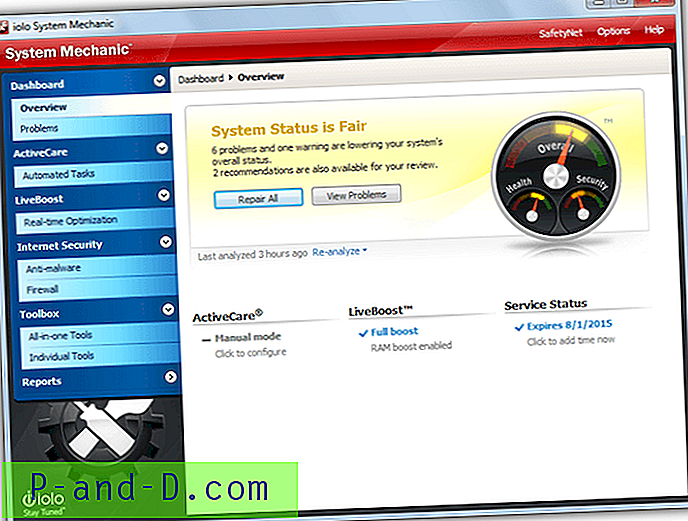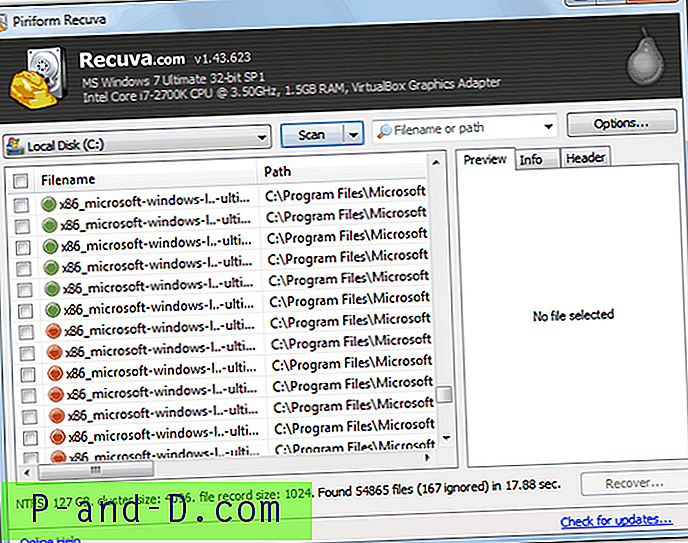La syntaxe de requête avancée (AQS) de Windows Search peut être utilisée pour affiner ou localiser vos recherches dans Windows. Les recherches peuvent être restreintes par type de fichier, type, propriété de fichier, extension de fichier, date et autres paramètres. Cet article vous explique comment utiliser la recherche Windows pour rechercher des fichiers créés, accessibles ou modifiés dans une plage de dates donnée, dans toutes les versions de Windows, y compris Windows 10.
Rechercher des fichiers et des dossiers dans une plage de dates donnée
Pour rechercher des fichiers et des dossiers modifiés entre deux dates données, utilisez cette syntaxe de requête:
date de modification: 4/1/2019 .. 4/15/2019
ou
date modifiée:> = 4/1/2019 <= 4/15/2019
Cette liste répertorie les fichiers modifiés du 1er au 15 avril 2019.
Comment puis-je connaître cette chaîne de requête et comment utiliser l'interface graphique pour sélectionner une plage de dates?
Dans la zone de recherche, tapez l'une de ces syntaxes de requête:
date: datemodified: dateaccessed: datecreated: datetaken:
datetaken: est pour vos photos prises à partir d'un appareil photo. La recherche Windows interroge le champ Date à partir des informations EXIF du fichier.
Une fois que vous avez tapé cela, vous verrez la boîte de dialogue du sélecteur de date qui ressemble à ceci:

Dans cette boîte de dialogue, sélectionnez la date de début → Maintenez la touche Maj enfoncée → sélectionnez la date de fin. Cela crée une plage de dates.
Vous pouvez également utiliser Maj avec les touches fléchées (← ↓ → ↑) de votre clavier pour sélectionner une plage de dates.
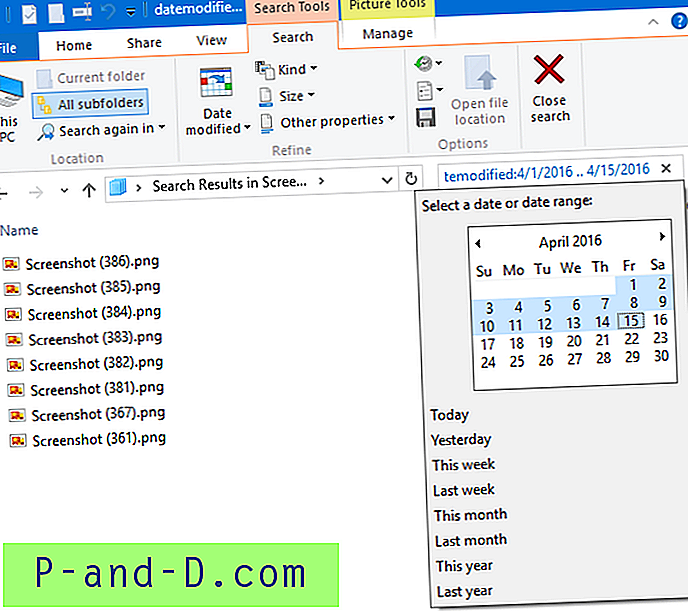
Pour revenir aux années précédentes, cliquez sur le mois dans le sélecteur de date.
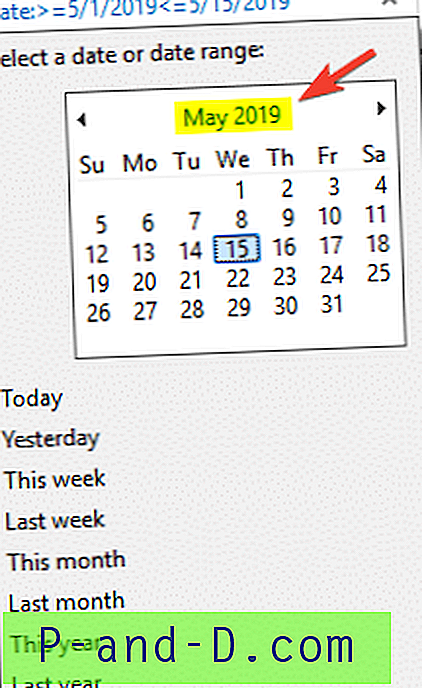
Ou montez encore d'un niveau, chaque mois.
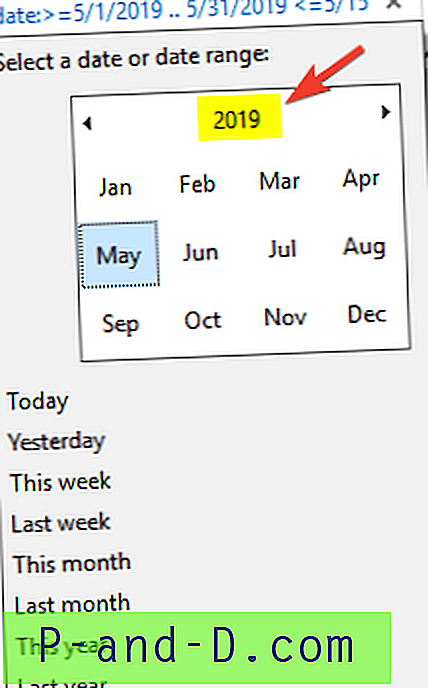
Et plus haut, chaque année:
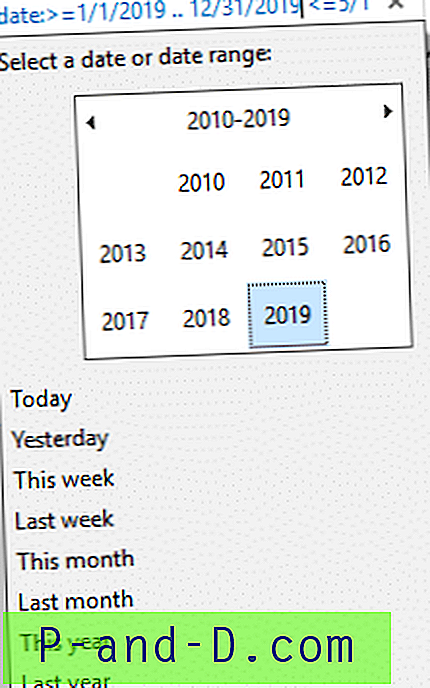
L'une des 8 options prédéfinies peut également être sélectionnée, via le contrôle du ruban Date de modification ou via l'interface du sélecteur de date:
- Aujourd'hui
- Hier
- Cette semaine
- La semaine dernière
- Ce mois-ci
- Le mois dernier
- Cette année
- L'année dernière
Une fois que vous avez sélectionné une plage de dates, la chaîne de requête correspondante est remplie dans la zone de recherche. Par exemple:
date de modification: 4/1/2016 .. 4/15/2016
Vous pouvez également rechercher des fichiers modifiés entre deux dates données à l'aide de la syntaxe suivante:
date de modification:> = 5/1/2019 <= 5/15/2019
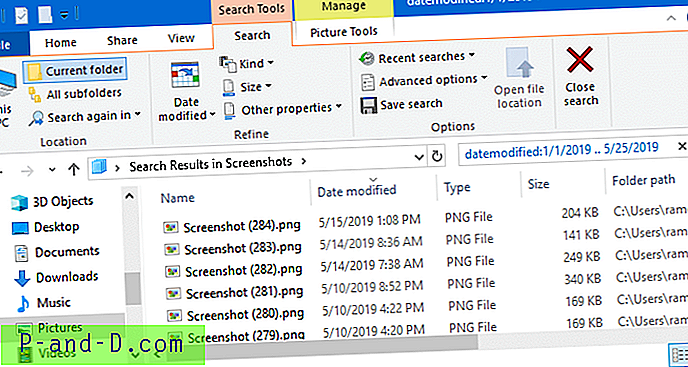
Exemples:
Pour rechercher des fichiers créés entre deux dates, utilisez l'opérateur datecreated : .
Date de création:> = 5/1/2019 <= 5/15/2019
Pour rechercher uniquement des documents texte (.txt) créés ou modifiés après une certaine date (5/1/2019), vous utilisez:
date de modification:> 5/1/2019 ext: .txt
AQS Recherche par syntaxe de date
| Critères de recherche | Syntaxe de requête avancée |
| Créé avant une date exacte | Date de création: 5/2/2019 |
| Créé dans une plage de dates | Date de création: 2/1 / 2019..5 / 3/2019 |
| Créé avant une date précise | Date de création: <2/1/2019 |
| Créé après une date précise | date de création:> 2/1/2019 |
| Créé avant l'année en cours | création de données: il y a longtemps |
| Créé au cours de l'année en cours | datecreated: cette année |
| Créé au cours du mois en cours | datecreated: ce mois-ci |
| Créé au cours de la semaine en cours | datecreated: cette semaine |
| Créé hier | date de création: hier |
| Créé aujourd'hui | daté: aujourd'hui |
Pour rechercher des fichiers modifiés dans une plage de dates, utilisez datemodified: au lieu de l'opérateur datecreator : . Pour rechercher des fichiers accessibles dans une plage de dates, utilisez dateaccessed:
Requête de recherche «antérieure»
En dehors de cela, vous pouvez même utiliser des opérateurs vagues tels que:
datemodified: plus tôt ce mois-ci datemodified: plus tôt cette année
Lorsque j'ai utilisé la requête Plus tôt ce mois -ci, elle répertorie les fichiers de la première semaine du mois (et aujourd'hui, c'est le 15 du mois). Les résultats de la recherche "Earlier this" recherche sont relatifs au jour, à la semaine ou au mois en cours. Cela signifie que l'exécution de la même requête à la fin du mois peut extraire les fichiers créés ou modifiés jusqu'au milieu du mois ou à la 3e semaine.
Vous pouvez combiner ou mélanger et faire correspondre autant d'opérateurs que possible pour affiner les résultats de la recherche en fonction du type de fichier, du nom, de la taille, des attributs, etc., selon vos besoins.
Pour plus d'informations sur la syntaxe de requête avancée, consultez l'article Syntaxe de requête avancée sur le site Web de Microsoft Docs.